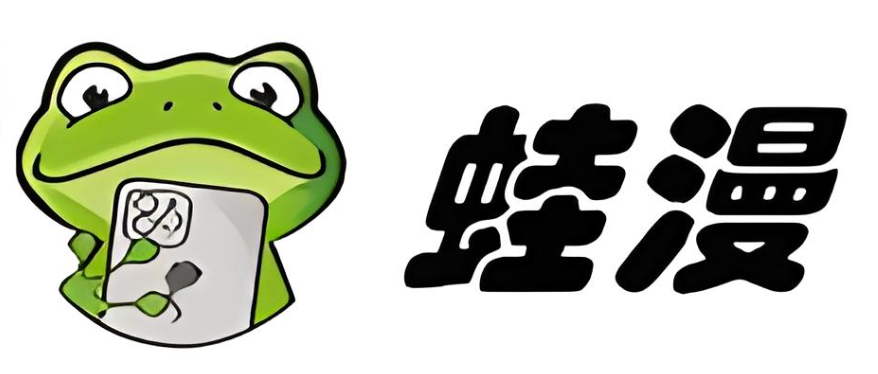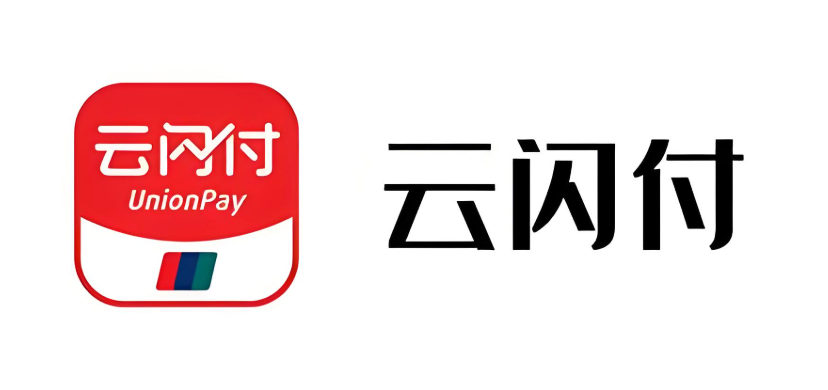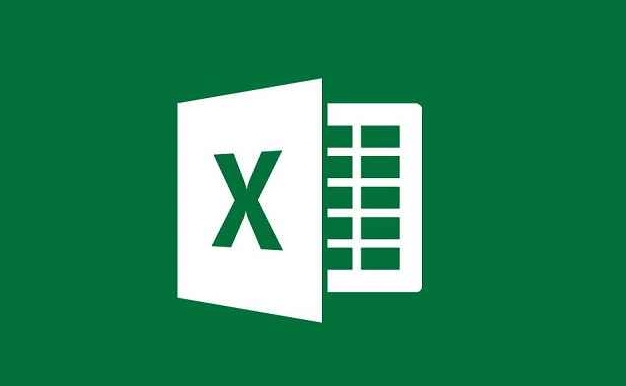Win7网络连接不可用问题解决攻略
在Win7系统中,网络连接不可用是一个常见的问题,但可以通过多种方法解决。首先,可以尝试重启网络连接,通过“网络和共享中心”禁用并重新启用网络连接,或重启电脑来检查连接是否恢复。其次,自我诊断法也是一种有效的解决方案,利用系统的诊断功能来检测并修复网络问题。另外,快速修复命令如“netsh winsock reset”也可以帮助解决网络连接问题。此外,还可以通过命令行输入“netsh int ip reset reset.log”来修复默认网关不可用的问题。如果这些方法都无效,可以检查网线连接或通过组件服务进行修复。本文将详细介绍这些解决方法,帮助用户顺利解决Win7网络连接不可用的困扰。
网络对于电脑来说就如同血液一般重要,它让我们的电脑能够畅通无阻地连接世界。然而,有时候网络连接会出现一些问题,比如“网络连接不可用”。面对这种情况,我们应该如何应对呢?今天,就让我们一起探讨win7系统中网络连接不可用的解决方法吧!
小伙伴们,准备好接受今天的技能了吗?那就是解决win7网络连接不可用的方法哦!相信你一定会觉得非常实用,心动了吗?那就跟着我一起来看看吧!
一、重启连接法
打开网络连接页面
首先,找到电脑桌面右下角的网络图标,右键点击,选择“打开网络和共享中心”;或者直接左键点击图标,在弹出的小窗口中找到并点击“打开网络和共享中心”。这样就会进入网络和共享中心的页面。接着,在左侧菜单中选择“更改适配器设置”,进入管理网络连接的界面,这里会显示所有与电脑相关的网络连接。禁用并重新启用网络连接
如果发现某个网络连接出现了异常,右键点击该网络连接图标,选择“禁用”。此时,该图标会变灰。等待大约十几秒钟后,再次右键点击该图标,此时菜单中的第一项会显示为“启用”,点击它。重启电脑检查连接
完成上述步骤后,重启电脑,看看网络连接是否恢复正常。
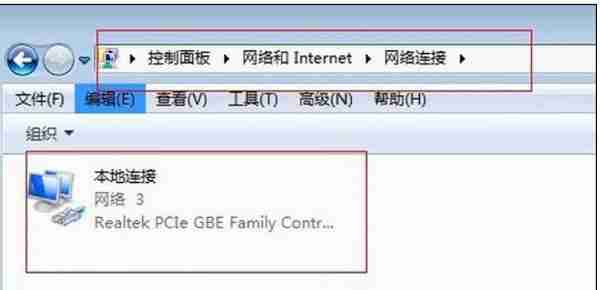
二、自我诊断法
再次尝试诊断
如果重启连接法没有效果,不妨试试自我诊断法。第一步同样是打开网络和共享中心,找到有问题的网络连接。使用系统诊断功能
右键点击网络连接图标,通常菜单中第三项是“诊断”。点击“诊断”后,系统会自动弹出诊断窗口,对网络异常进行检测。win7的诊断功能非常高效,大多数网络问题都能轻松解决。重启电脑更新状态
完成诊断后,记得重启电脑,更新网络状态以确保一切正常。
三、修复法
快速修复命令
这种方法相对较少使用。按下快捷键“Win+R”,桌面会出现一个运行窗口,在里面输入“CMD”并回车。执行修复命令
在出现的命令提示符窗口中输入“netsh winsock reset”,然后按下回车。大约一分钟左右,窗口会显示修复成功的信息。重启电脑验证
关闭命令窗口,重启电脑,检查网络连接是否恢复。

win7网络连接不上默认网关不可用的解决办法
打开运行窗口
点击电脑“开始”菜单,找到“运行”选项并打开。进入命令行界面
在运行对话框中输入“cmd”并点击确定,进入命令行界面。输入修复命令
在命令行中输入“netsh winsock reset”,然后按回车。继续输入指令
接着输入“netsh int ip reset reset.log”,再次按下回车。重启电脑后,问题应该得到解决。进一步排查
如果上述方法无效,右键点击桌面“计算机”,选择“属性”,进入“网络和共享中心”,点击“更改适配器设置”。检查网络属性
右键点击当前使用的网络连接,选择“属性”,进入网络连接属性对话框,点击“Internet 协议版本 4”。设置自动获取IP和DNS
在网络连接界面中,将IP地址和DNS均设置为自动获取,然后重启电脑,问题通常能够解决。
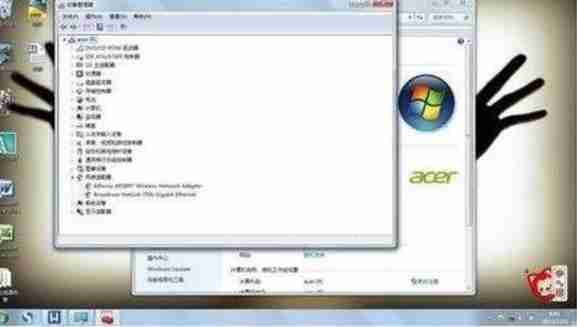
解决win7电脑本地网络连接显示红叉的问题
方法一:检查网线连接
- 检查网线是否插好,确保网络设备与电脑连接正常。
方法二:通过组件服务修复
打开“运行”窗口,输入“dcomcnfg”并回车。
进入组件服务界面,依次点击“组件服务”→“计算机”→“我的电脑”→“DCOM配置”。
找到“netprofm”,右键点击并选择“属性”。
在“安全”选项卡中,选中“启动和激活权限”下方的“自定义”,点击“编辑”,在“添加”中输入“LOCAL SERVICE”,最后点击确定。
确保“本地启动”和“本地激活”选项已勾选。
返回主界面,找到“Network List Service”,右键点击并选择“启动”。

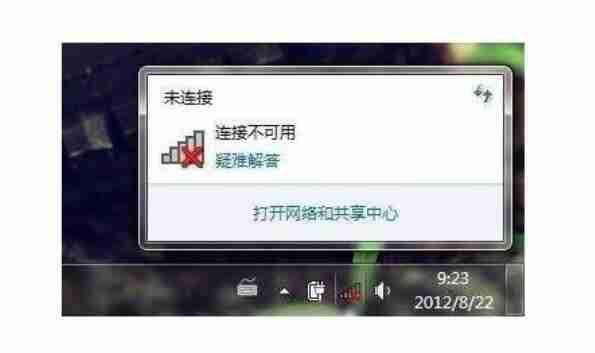
希望以上方法能帮助大家顺利解决win7网络连接不可用的问题!
好了,本文到此结束,带大家了解了《Win7网络连接不可用问题解决攻略》,希望本文对你有所帮助!关注golang学习网公众号,给大家分享更多文章知识!
 电脑开机黑屏怎么办?主机运行却无显示解决方案
电脑开机黑屏怎么办?主机运行却无显示解决方案
- 上一篇
- 电脑开机黑屏怎么办?主机运行却无显示解决方案

- 下一篇
- Win7网上邻居添加教程及操作步骤
-

- 文章 · 软件教程 | 4分钟前 |
- 弘资中账号密码设置教程
- 499浏览 收藏
-

- 文章 · 软件教程 | 10分钟前 |
- 酷匠阅读文件存储位置查询指南
- 383浏览 收藏
-
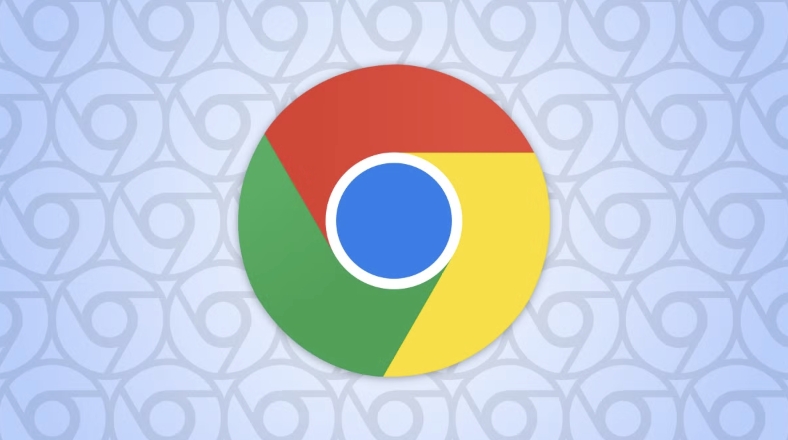
- 文章 · 软件教程 | 12分钟前 |
- 谷歌浏览器无痕模式怎么开启?
- 256浏览 收藏
-

- 文章 · 软件教程 | 13分钟前 |
- Win10无法启用Hyper-V?虚拟化开启教程
- 126浏览 收藏
-
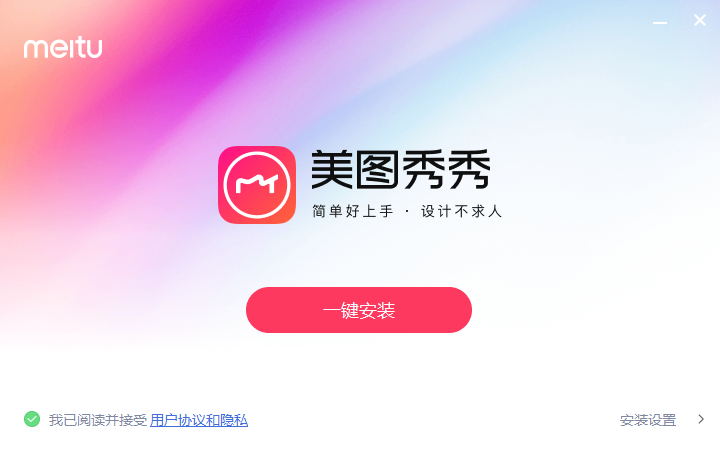
- 文章 · 软件教程 | 14分钟前 |
- 美图秀秀滤镜无法使用?修复与技巧详解
- 144浏览 收藏
-
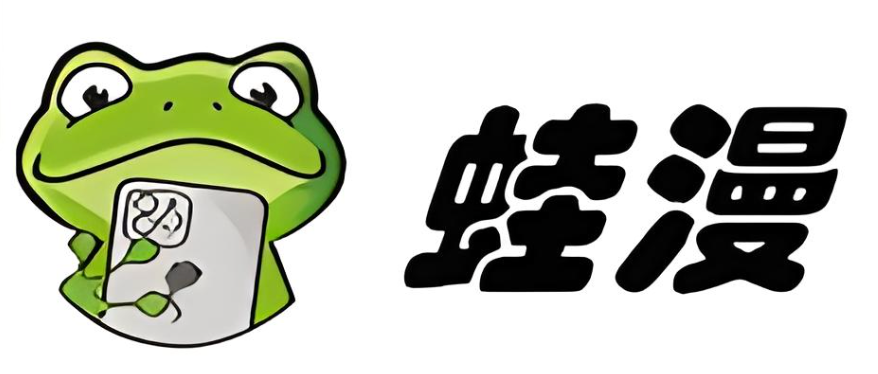
- 文章 · 软件教程 | 16分钟前 | 离线缓存 阅读体验 漫画资源 漫画入口 漫蛙manwa2官网
- 漫蛙manwa漫画入口与官网地址分享
- 375浏览 收藏
-

- 前端进阶之JavaScript设计模式
- 设计模式是开发人员在软件开发过程中面临一般问题时的解决方案,代表了最佳的实践。本课程的主打内容包括JS常见设计模式以及具体应用场景,打造一站式知识长龙服务,适合有JS基础的同学学习。
- 543次学习
-

- GO语言核心编程课程
- 本课程采用真实案例,全面具体可落地,从理论到实践,一步一步将GO核心编程技术、编程思想、底层实现融会贯通,使学习者贴近时代脉搏,做IT互联网时代的弄潮儿。
- 516次学习
-

- 简单聊聊mysql8与网络通信
- 如有问题加微信:Le-studyg;在课程中,我们将首先介绍MySQL8的新特性,包括性能优化、安全增强、新数据类型等,帮助学生快速熟悉MySQL8的最新功能。接着,我们将深入解析MySQL的网络通信机制,包括协议、连接管理、数据传输等,让
- 500次学习
-

- JavaScript正则表达式基础与实战
- 在任何一门编程语言中,正则表达式,都是一项重要的知识,它提供了高效的字符串匹配与捕获机制,可以极大的简化程序设计。
- 487次学习
-

- 从零制作响应式网站—Grid布局
- 本系列教程将展示从零制作一个假想的网络科技公司官网,分为导航,轮播,关于我们,成功案例,服务流程,团队介绍,数据部分,公司动态,底部信息等内容区块。网站整体采用CSSGrid布局,支持响应式,有流畅过渡和展现动画。
- 485次学习
-

- ChatExcel酷表
- ChatExcel酷表是由北京大学团队打造的Excel聊天机器人,用自然语言操控表格,简化数据处理,告别繁琐操作,提升工作效率!适用于学生、上班族及政府人员。
- 3203次使用
-

- Any绘本
- 探索Any绘本(anypicturebook.com/zh),一款开源免费的AI绘本创作工具,基于Google Gemini与Flux AI模型,让您轻松创作个性化绘本。适用于家庭、教育、创作等多种场景,零门槛,高自由度,技术透明,本地可控。
- 3416次使用
-

- 可赞AI
- 可赞AI,AI驱动的办公可视化智能工具,助您轻松实现文本与可视化元素高效转化。无论是智能文档生成、多格式文本解析,还是一键生成专业图表、脑图、知识卡片,可赞AI都能让信息处理更清晰高效。覆盖数据汇报、会议纪要、内容营销等全场景,大幅提升办公效率,降低专业门槛,是您提升工作效率的得力助手。
- 3446次使用
-

- 星月写作
- 星月写作是国内首款聚焦中文网络小说创作的AI辅助工具,解决网文作者从构思到变现的全流程痛点。AI扫榜、专属模板、全链路适配,助力新人快速上手,资深作者效率倍增。
- 4554次使用
-

- MagicLight
- MagicLight.ai是全球首款叙事驱动型AI动画视频创作平台,专注于解决从故事想法到完整动画的全流程痛点。它通过自研AI模型,保障角色、风格、场景高度一致性,让零动画经验者也能高效产出专业级叙事内容。广泛适用于独立创作者、动画工作室、教育机构及企业营销,助您轻松实现创意落地与商业化。
- 3824次使用
-
- pe系统下载好如何重装的具体教程
- 2023-05-01 501浏览
-
- qq游戏大厅怎么开启蓝钻提醒功能-qq游戏大厅开启蓝钻提醒功能教程
- 2023-04-29 501浏览
-
- 吉吉影音怎样播放网络视频 吉吉影音播放网络视频的操作步骤
- 2023-04-09 501浏览
-
- 腾讯会议怎么使用电脑音频 腾讯会议播放电脑音频的方法
- 2023-04-04 501浏览
-
- PPT制作图片滚动效果的简单方法
- 2023-04-26 501浏览